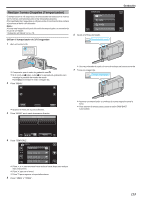JVC GZ-VX700BUS User Manual - Spanish - Page 112
START/STOP. Sin embargo, como el ajuste GRABACIÓN, GRABACIÓN AUTOMÁTICA.
 |
View all JVC GZ-VX700BUS manuals
Add to My Manuals
Save this manual to your list of manuals |
Page 112 highlights
Grabación GRABACIÓN AUTOMÁTICA OFF ON . 7 La grabación se inicia automáticamente cuando se mueve el sujeto dentro del cuadro rojo. 0:00:00[0:00] . 0 Un cuadro rojo aparece 2 segundos después de que la visualización del menú desaparece. 0 Para la grabación de un vídeo, la grabación continúa mientras todavía haya movimientos del sujeto (cambios de brillo) dentro del cuadro rojo. Cuando no haya movimientos del sujeto (cambios de brillo) dentro del cuadro rojo, la grabación se detendrá en 5 segundos. 0 Para detener la grabación de vídeo manualmente, presione el botón START/STOP. Sin embargo, como el ajuste "GRABACIÓN AUTOMÁTICA" permanece en "ON" incluso después de detener la grabación del vídeo, la grabación se inicia nuevamente cuando se detectan los movimientos del sujeto (cambios de brillo) dentro del cuadro rojo. Para cancelar "GRABACIÓN AUTOMÁTICA", ajústelo en "OFF". Precaución : 0 El zoom digital, estabilizador de imágenes, temporizador y filmación continua no están disponibles después de ajustar la "GRABACIÓN AUTOMÁTICA". 0 La "GRABACIÓN AUTOMÁTICA" no se puede utilizar junto con la "GRAB. POR INTERVALOS". Si se ajustan ambas, se da prioridad a la "GRAB. POR INTERVALOS". 0 "TAM.IMAGEN" no se puede cambiar después de seleccionar la "GRABACIÓN AUTOMÁTICA". Ajuste esta opción antes de seleccionar la "GRABACIÓN AUTOMÁTICA". 0 Los modos de apagado y ahorro de energía automáticos no están disponibles después de ajustar la "GRABACIÓN AUTOMÁTICA". Nota : 0 La grabación se detiene cuando no hay cambios durante 5 segundos mientras realiza la grabación de vídeo. 0 Los ajustes de "GRABACIÓN AUTOMÁTICA" no se guardan cuando la alimentación está apagada. 0 Es posible que la grabación no se inicie cuando los movimientos del sujeto dentro del cuadro rojo son demasiado rápidos o los cambios de brillo son demasiado leves. 0 Es posible que la grabación se inicie debido a los cambios de brillo, incluso si no se capta ningún movimiento dentro del cuadro rojo. 0 Si se hace zoom, la grabación no se puede iniciar. 112